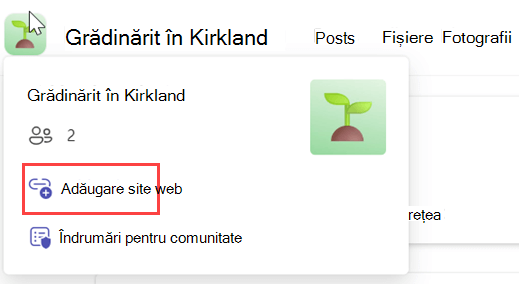Cum se adaugă un link către site-ul web al comunității în Microsoft Teams gratuit
Dacă doriți ca mai multe persoane să se alăture și să fie active în comunitatea dvs. Microsoft Teams gratuit, puteți adăuga un site web de comunitate. Linkul de comunitate va ajuta membrii noi și actuali să afle totul despre comunitatea dvs. și despre ce este vorba.
Adăugați un link către site-ul web al comunității
Există diverse modalități de a adăuga un link către un site web de comunitate la o comunitate pe care o dețineți. Pentru a adăuga, a edita sau a gestiona un link către un site web de comunitate, trebuie să fiți proprietarul comunității. Atunci când un proprietar de comunitate creează un link către un site web de comunitate, toți membrii comunității îl pot vedea.
Adăugați un link către site-ul web al comunității utilizând setările
-
În Teams, atingeți Comunități
-
Deschideți comunitatea în care doriți să adăugați un site web, apoi atingeți numele comunității.
-
Atingeți Adăugați un site web și completați detaliile pentru site-ul web pe care doriți să-l adăugați în comunitatea dvs.
-
Titlu site web: dați un titlu site-ului web.
-
URL: Adăugați site-ul web pe care doriți să-l afișați în comunitatea dvs. De exemplu, puteți adăuga o pagină web, un link Facebook, YouTube și Instagram.
Sfat: Completați titlul site-ului web pentru a particulariza linkul site-ului web al comunității. De exemplu, în loc să utilizați doar URL-ul site-ului web, puteți să scrieți "Pagina Insta". Un titlu clar ajută utilizatorii să înțeleagă despre ce este vorba în site-ul web.
-
-
Atingeți Salvare.
Adăugați un link către site-ul web al comunității utilizând Editare
-
În Teams, atingeți Comunități
-
Deschideți comunitatea în care doriți să adăugați un site web.
-
Atingeți creionul din partea din dreapta sus a ecranului > Site web.
-
Completați detaliile despre site-ul web pe care doriți să-l adăugați în comunitatea dvs.
-
Titlu site web: dați un titlu site-ului web.
-
URL: Adăugați site-ul web pe care doriți să-l afișați în comunitatea dvs. De exemplu, puteți adăuga o pagină web, un link Facebook, YouTube și Instagram.
Sfat: Completați titlul site-ului web pentru a particulariza linkul site-ului web al comunității. De exemplu, în loc să utilizați doar URL-ul site-ului web, puteți să scrieți "Pagina Insta". Un titlu clar ajută utilizatorii să înțeleagă despre ce este vorba în site-ul web.
-
-
Atingeți Terminat.
-
Atingeți Salvare.
Editarea unui link către site-ul web al comunității
Pentru a edita un link către site-ul web al comunității, trebuie să fiți proprietarul comunității.
-
În Teams, atingeți Comunități
-
Deschideți comunitatea pe care doriți să o editați, apoi atingeți numele comunității.
-
Atingeți linkul site-ului web al comunității > Editare site web.
-
Completați detaliile.
-
Titlu site web: Dați titlul site-ului web.
-
URL: Adăugați site-ul web pe care doriți să-l afișați în comunitatea dvs. De exemplu, puteți adăuga o pagină web, un link Facebook, YouTube și Instagram.
-
Sfat: Completați titlul site-ului web pentru a particulariza linkul site-ului web al comunității. De exemplu, în loc să utilizați doar URL-ul site-ului web, puteți să scrieți "Pagina Insta". Un titlu clar ajută utilizatorii să înțeleagă despre ce este vorba în site-ul web.
-
Atingeți Salvare.
Gestionarea unui link către site-ul web al comunității
Pentru a elimina complet un link către un site web de comunitate, trebuie să fiți proprietarul comunității.
-
În Teams, atingeți Comunități
-
Deschideți comunitatea pe care doriți să o eliminați, apoi atingeți numele comunității.
-
Atingeți linkul la site-ul web al comunității > Eliminare site web. Apoi confirmați atingând Eliminați site-ul web pentru a șterge linkul din comunitate sau Pe anulare pentru a ieși fără a trimite modificări.
Adăugarea unui link la site-ul web al comunității utilizând fișa de profil
-
În Teams, accesați Comunități
-
Treceți cu mouse-ul peste imaginea de profil a comunității.
-
Selectați Adăugare site web
-
Sub Adăugare site web
-
Titlu site web - dați un titlu site-ului web.
-
URL - adăugați linkul site-ului web
-
-
Alegeți Salvare pentru a adăuga textul și linkul sau Anulare.
Sfat: Completați titlul site-ului web pentru a particulariza linkul site-ului web al comunității. De exemplu, în loc să utilizați doar URL-ul site-ului web, puteți să scrieți "Pagina Insta". Un titlu clar ajută utilizatorii să înțeleagă despre ce este vorba în site-ul web.
Gestionarea unui link către site-ul web al comunității
Pentru a elimina complet un link către un site web de comunitate, trebuie să fiți proprietarul comunității.
-
În Teams, accesați Comunitatea
-
Treceți cu mouse-ul peste fotografia de profil de comunitate.
-
Lângă site-ul web, selectați creionul
-
Sub Editare site web, puteți modifica:
-
Titlu site web - alegeți ce vor vedea membrii dvs. pe fișa de profil
-
URL - adăugați linkul site-ului web
-
Sfat: Completați titlul site-ului web pentru a particulariza linkul site-ului web al comunității. De exemplu, în loc să utilizați doar URL-ul site-ului web, puteți să scrieți "Pagina Insta". Un titlu clar ajută utilizatorii să înțeleagă despre ce este vorba în site-ul web.
-
Selectați Salvare pentru modificări noi, Anulare pentru a păstra site-ul web curent sau Eliminare pentru a confirma ștergerea informațiilor site-ului web din comunitate.
Contactați-ne
Pentru ajutor suplimentar, contactați centrul de asistență sau adresați o întrebare în comunitatea Microsoft Teams.